
Სარჩევი:
- ავტორი John Day [email protected].
- Public 2024-01-30 10:15.
- ბოლოს შეცვლილი 2025-06-01 06:09.


ამ გაკვეთილში ჩვენ ვისწავლით თუ როგორ უნდა აკონტროლოთ DC ძრავა ხელის ჟესტებით არდუინოს და ვიზუინოს გამოყენებით.
Უყურე ვიდეოს!
ასევე გადახედეთ ამას: ხელის ჟესტების გაკვეთილი
ნაბიჯი 1: რაც დაგჭირდებათ


Arduino UNO (ან ნებისმიერი სხვა დაფა)
- APDS9960 სიახლოვის ჟესტების სენსორი
- L298N DC MOTOR CONTROLER დრაივერი
- OLED ეკრანი
- ბატარეები
- DC ძრავა
- პურის დაფა
- ჯუმბერის მავთულები
- Visuino პროგრამა: ჩამოტვირთეთ Visuino
ნაბიჯი 2: წრე
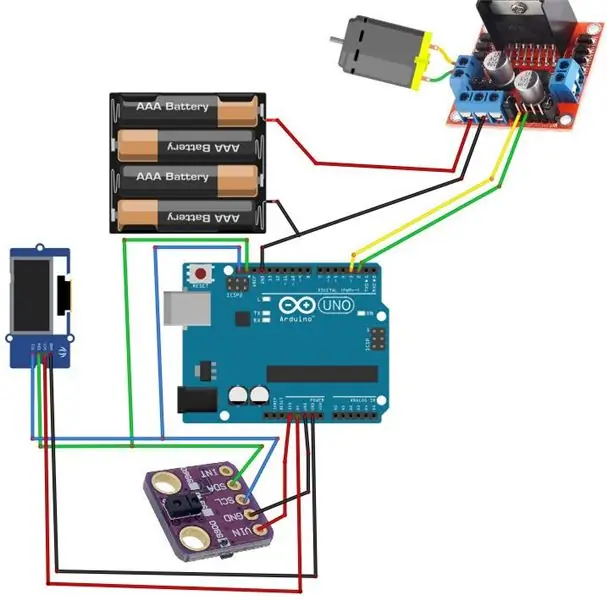
- შეაერთეთ ციფრული პინი (2) არდუინოდან ძრავის მძღოლის პინთან (IN2)
- შეაერთეთ ციფრული პინი (3) არდუინოდან ძრავის მძღოლის პინთან (IN1)
- შეაერთეთ DC ერთი ძრავა ძრავის მძღოლის ერთ მხარეს
- შეაერთეთ კვების ბლოკი (ბატარეები) pin (gnd) ძრავის მძღოლის კონტროლერის pin (gnd)
- შეაერთეთ კვების ბლოკი (ბატარეები) პინი (+) ძრავის მძღოლის კონტროლერის პინთან (+)
- შეაერთეთ GND Arduino- დან ძრავის მძღოლის კონტროლერის პინთან (gnd)
- შეაერთეთ OLED ჩვენების პინი (GND) Arduino პინთან (GND)
- შეაერთეთ OLED ეკრანის პინი (VCC) Arduino პინთან (5V)
- შეაერთეთ OLED ჩვენების პინი (SCL) არდუინოს პინთან (SCL)
- შეაერთეთ OLED ჩვენების პინი (SDA) არდუინოს პინთან (SDA)
- შეაერთეთ სენსორის პინი [GND] Arduino დაფის პინთან [GND]
- შეაერთეთ სენსორის პინი [Vin] Arduino დაფის პინთან [3.3V]
- შეაერთეთ სენსორის პინი [SDA] Arduino დაფის პინთან [SDA]
- შეაერთეთ სენსორის პინი [SCL] Arduino დაფის პინთან [SCL]
ნაბიჯი 3: დაიწყეთ Visuino და შეარჩიეთ Arduino UNO დაფის ტიპი
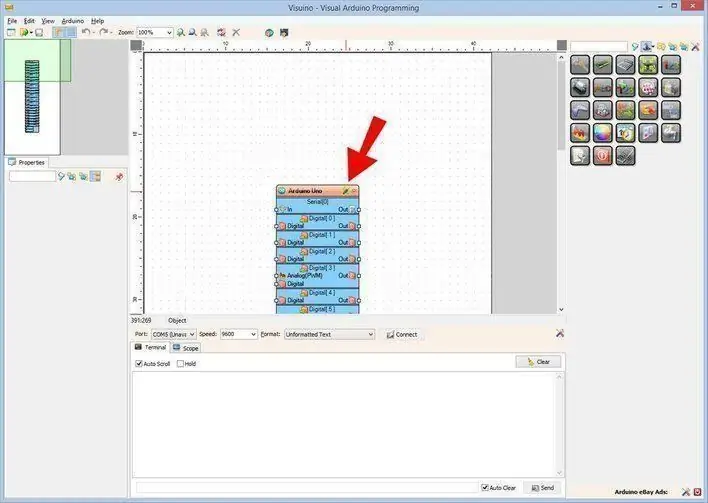
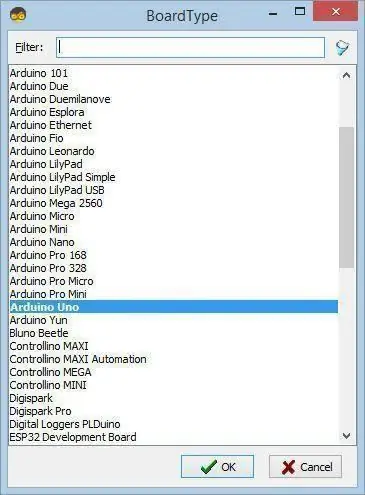
Visuino: https://www.visuino.eu უნდა იყოს დაინსტალირებული. ვიზუინოს დაწყება, როგორც ნაჩვენებია პირველ სურათზე, დააწკაპუნეთ ღილაკზე "ინსტრუმენტები" Arduino კომპონენტზე (სურათი 1) ვიზუინოში, როდესაც დიალოგი გამოჩნდება, აირჩიეთ "Arduino UNO" როგორც ნაჩვენებია სურათზე 2
ნაბიჯი 4: Visuino- ში დაამატეთ კომპონენტები
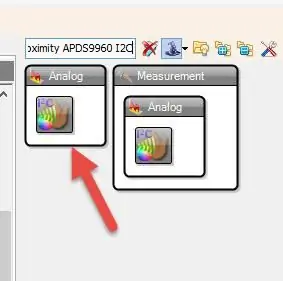
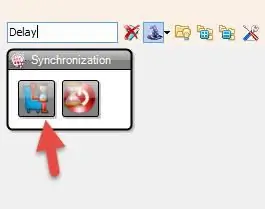
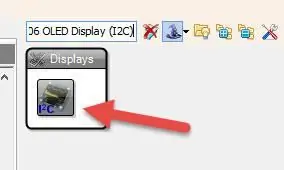
- დაამატეთ კომპონენტი "ჟესტი ფერის სიახლოვე APDS9960 I2C"
- დაამატეთ "ზემოთ/ქვემოთ მრიცხველის" კომპონენტი
- დაამატეთ "SR Flip-Flop" კომპონენტი
- დაამატეთ კომპონენტი "გაყავით ანალოგი ღირებულების მიხედვით"
- დაამატეთ კომპონენტი "სიჩქარე და მიმართულება სიჩქარეზე"
- დაამატეთ კომპონენტი "Dual DC Motor Driver Digital and PWM Pins Bridge (L9110S, L298N)"
- დაამატეთ "ტექსტის მნიშვნელობა" კომპონენტი
- დაამატეთ კომპონენტი "SSD1306/SH1106 OLED Display (I2C)"
- დაამატეთ "დაგვიანების" კომპონენტი
ნაბიჯი 5: Visuino Set კომპონენტებში
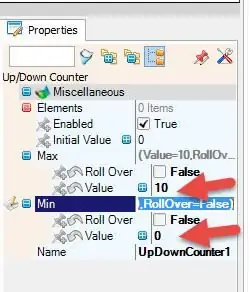
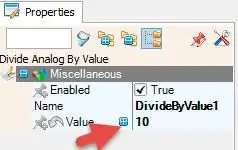
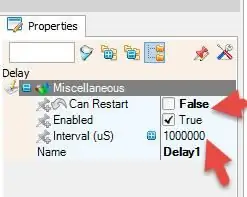
- აირჩიეთ "UpDownCounter1" კომპონენტი და თვისებების ფანჯარაში დააყენეთ Max> მნიშვნელობა 10 -ზე
- აირჩიეთ "UpDownCounter1" კომპონენტი და თვისებების ფანჯარაში დააყენეთ მინ> მნიშვნელობა 0 -ზე
- აირჩიეთ "DivideByValue1" კომპონენტი და თვისებების ფანჯარაში დააყენეთ მნიშვნელობა 10
- შეარჩიეთ კომპონენტი "SpeedAndDirectionToSpeed1" და თვისებების ფანჯარაში დააყენეთ საწყისი უკუჩვენება ჭეშმარიტი და საწყისი სიჩქარე 1
- აირჩიეთ "Delay1" კომპონენტი და თვისებების ფანჯარაში დააყენეთ შესაძლებელია გადატვირთვა ცრუ და ინტერვალით (uS) 1000000
- ორჯერ დააწკაპუნეთ "TextValue1" კომპონენტზე და ელემენტების ფანჯარაში გადაიტანეთ 4X "მნიშვნელობის დაყენება" მარცხნივ
- მარცხენა მხარეს აირჩიეთ "Set Value1" და თვისებების ფანჯარაში დააყენეთ Value "FASTER"
- მარცხენა მხარეს აირჩიეთ "დააყენეთ მნიშვნელობა 2" და თვისებების ფანჯარაში დააყენეთ მნიშვნელობა "SLOWER"
- მარცხენა მხარეს აირჩიეთ "დააყენეთ მნიშვნელობა 3" და თვისებების ფანჯარაში დააყენეთ მნიშვნელობა "მარცხნივ"
- მარცხენა მხარეს აირჩიეთ "Set Value4" და თვისებების ფანჯარაში დააყენეთ Value "RIGHT"
- დახურეთ ელემენტების ფანჯარა
- ორჯერ დააწკაპუნეთ "DisplayOLED1" კომპონენტზე და ელემენტებში გადაიტანეთ "ტექსტის ველი" მარცხნივ და "შეავსეთ ეკრანი" მარცხნივ
- მარცხენა მხარეს აირჩიეთ "ტექსტის ველი 1" და თვისებების ფანჯარაში დააყენეთ ზომა 3
- დახურეთ ელემენტების ფანჯარა
ნაბიჯი 6: Visuino Connect კომპონენტებში
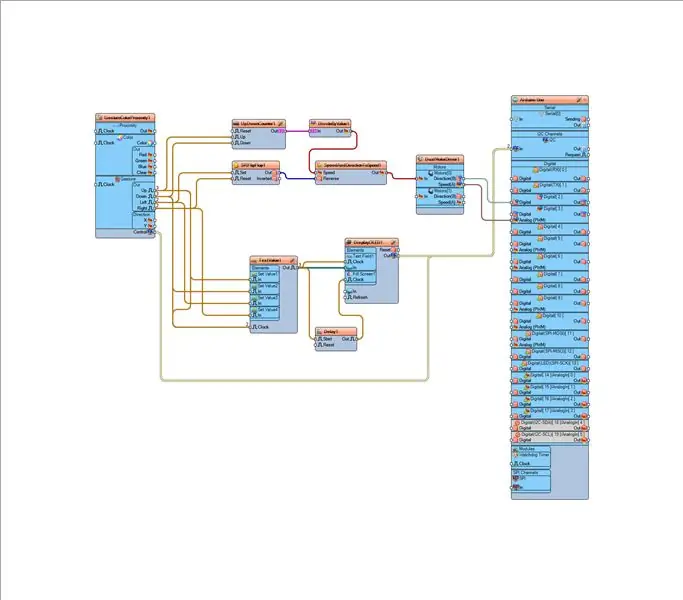
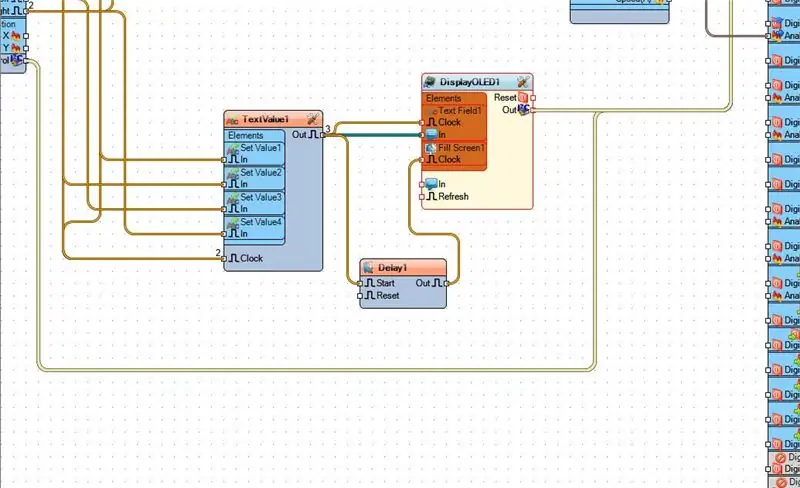
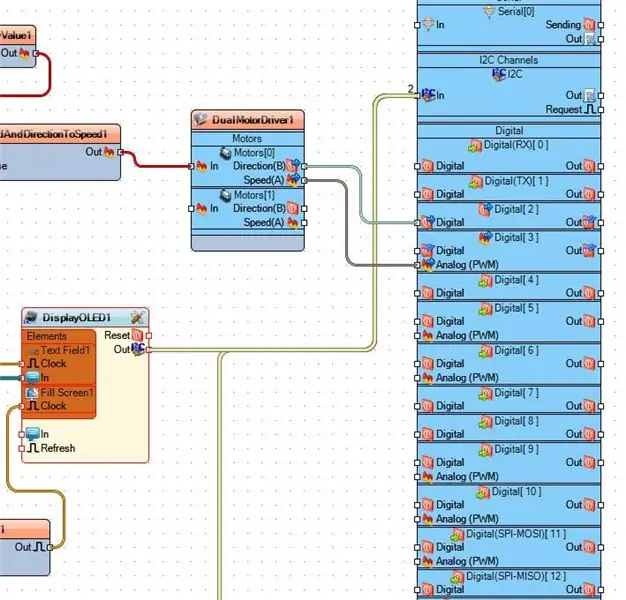
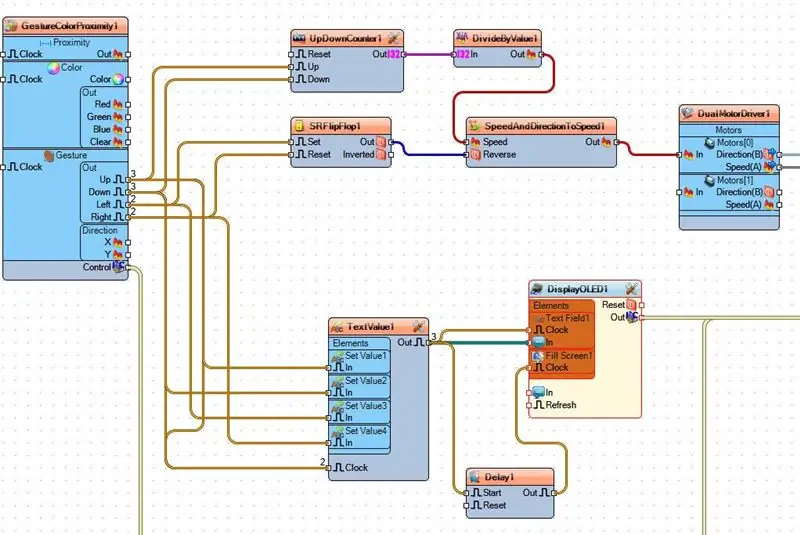
დააკავშირეთ "GestureColorProximity1" pin ჟესტი> მდე "UpDownCounter1" pin Up
დააკავშირეთ "GestureColorProximity1" pin ჟესტი> "TextValue1> Value1" - ის პინში
- დააკავშირეთ "GestureColorProximity1" pin Gesture> Down "UpDownCounter1" pin Down
- შეაერთეთ "GestureColorProximity1" pin Gesture> ქვემოთ "TextValue1> Value2" (PIN In)
- დააკავშირეთ "GestureColorProximity1" pin ჟესტი> მარცხნივ "SRFlipFlop1" პინების ნაკრებთან
- შეაერთეთ "GestureColorProximity1" pin ჟესტი> მარცხნივ "TextValue1> Set Value3" pin In
- შეაერთეთ "GestureColorProximity1" pin ჟესტი> მარჯვნივ "SRFlipFlop1" pin Reset
- დააკავშირეთ "GestureColorProximity1" pin ჟესტი> მარჯვნივ "TextValue1> Value4 value" pin In
- შეაერთეთ "GestureColorProximity1" pin Control I2C to Arduino board I2C In
- შეაერთეთ "UpDownCounter1" პინი "DivideByValue1" პინში
- დააკავშირეთ "DivideByValue1" პინი "SpeedAndDirectionToSpeed1" პინის სიჩქარეზე
- შეაერთეთ "SRFlipFlop1" pin Out "SpeedAndDirectionToSpeed1" pin Reverse
- შეაერთეთ "SpeedAndDirectionToSpeed1" pin Out "DualMotorDriver1" Motors [0]> In
- შეაერთეთ "DualMotorDriver1" Motors [0] pin Direction (B) Arduino დაფის ციფრული პინი 2
- შეაერთეთ "DualMotorDriver1" Motors [0] pin Speed (A) Arduino დაფის ციფრული პინი 3
- შეაერთეთ "TextValue1" პინი "DisplayOLED1"> ტექსტური ველი 1> საათი
- შეაერთეთ "TextValue1" პინი "DisplayOLED1"> ტექსტური ველი 1> შიგნით
- შეაერთეთ "TextValue1" pin Out "Delay1" pin Start- თან
- შეაერთეთ "Delay1" პინი "DisplayOLED1"> ეკრანის შევსება 1> საათი
- შეაერთეთ "DisplayOLED1" pin Out I2C Arduino დაფის pin I2C In- თან
ნაბიჯი 7: შექმენით, შეადგინეთ და ატვირთეთ არდუინოს კოდი
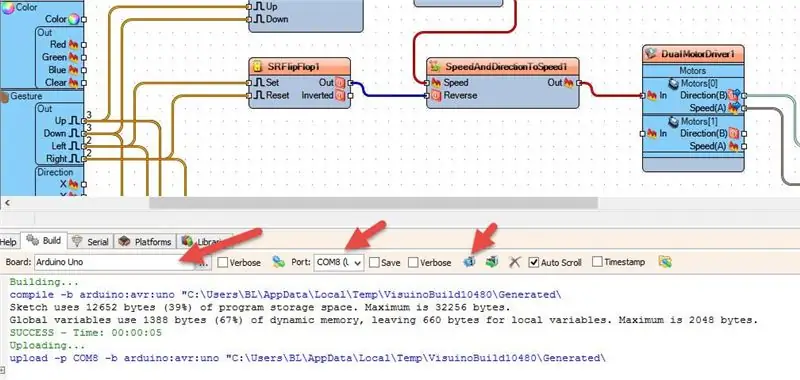
Visuino- ში, ბოლოში დააწკაპუნეთ „აშენების“ჩანართზე, დარწმუნდით, რომ არჩეულია სწორი პორტი, შემდეგ დააჭირეთ ღილაკს „შედგენა/აშენება და ატვირთვა“.
ნაბიჯი 8: თამაში
თუ თქვენ ჩართავთ Arduino UNO მოდულს და აკეთებთ ჟესტს სიახლოვის ჟესტების სენსორზე, ძრავა დაიწყებს მოძრაობას და OLED ეკრანი დაიწყებს მიმართულების ჩვენებას, უყურეთ ვიდეოს დეტალური დემონსტრაციისთვის.
გილოცავთ! თქვენ დაასრულეთ თქვენი პროექტი Visuino- სთან ერთად. ასევე ერთვის Visuino პროექტი, რომელიც მე შევქმენი ამ Instructable- ისთვის, შეგიძლიათ გადმოწეროთ და გახსნათ Visuino- ში:
გირჩევთ:
Arduino აკონტროლეთ DC საავტომობილო სიჩქარე და მიმართულება პოტენომეტრის გამოყენებით, OLED ეკრანი და ღილაკები: 6 ნაბიჯი

Arduino Control DC საავტომობილო სიჩქარე და მიმართულება პოტენომეტრის, OLED ეკრანისა და ღილაკების გამოყენებით: ამ გაკვეთილში ჩვენ ვისწავლით თუ როგორ გამოიყენოთ L298N DC MOTOR CONTROL დრაივერი და პოტენომეტრი, რომ აკონტროლოთ DC ძრავის სიჩქარე და მიმართულება ორი ღილაკით და აჩვენოთ პოტენომეტრის მნიშვნელობა OLED ეკრანზე. უყურეთ სადემონსტრაციო ვიდეოს
DC ძრავის გლუვი დაწყება, სიჩქარე და მიმართულება პოტენციომეტრის გამოყენებით, OLED ეკრანი და ღილაკები: 6 ნაბიჯი

DC Motor გლუვი დაწყება, სიჩქარე და მიმართულება პოტენომეტრის, OLED ეკრანისა და ღილაკების გამოყენებით: ამ გაკვეთილში ჩვენ ვისწავლით თუ როგორ გამოიყენოთ L298N DC MOTOR CONTROL დრაივერი და პოტენომეტრი, რომ გავაკონტროლოთ DC ძრავის გლუვი დაწყება, სიჩქარე და მიმართულება ორი ღილაკით და აჩვენეთ პოტენომეტრის მნიშვნელობა OLED ეკრანზე. უყურეთ სადემონსტრაციო ვიდეოს
Arduino აკონტროლეთ DC საავტომობილო სიჩქარე და მიმართულება პოტენციმეტრის და ღილაკების გამოყენებით: 6 ნაბიჯი

Arduino Control DC საავტომობილო სიჩქარე და მიმართულება პოტენციომეტრის და ღილაკების გამოყენებით: ამ გაკვეთილში ჩვენ ვისწავლით თუ როგორ გამოიყენოთ L298N DC MOTOR CONTROL დრაივერი და პოტენომეტრი, რომ აკონტროლოთ DC ძრავის სიჩქარე და მიმართულება ორი ღილაკით. უყურეთ სადემონსტრაციო ვიდეოს
Arduino აკონტროლეთ DC ძრავის სიჩქარე და მიმართულება პოტენციომეტრის გამოყენებით: 6 ნაბიჯი

Arduino Control DC საავტომობილო სიჩქარე და მიმართულება პოტენციომეტრის გამოყენებით: ამ გაკვეთილში ჩვენ ვისწავლით თუ როგორ გამოვიყენოთ L298N DC MOTOR CONTROL დრაივერი და პოტენციომეტრი DC ძრავის სიჩქარისა და მიმართულების გასაკონტროლებლად. უყურეთ სადემონსტრაციო ვიდეოს
DC MOTOR LABVIEW (PWM) და ARDUINO- ს მიმართულება და სიჩქარის კონტროლი: 5 ნაბიჯი

DC MOTOR– ის ხელმძღვანელობა და სიჩქარის კონტროლი LABVIEW (PWM) და ARDUINO: გამარჯობა ბიჭებო, უპირველეს ყოვლისა ბოდიში ჩემი სასაცილო ინგლისურისთვის. ამ სასწავლო ინსტრუქციაში მე გაჩვენებთ თუ როგორ უნდა აკონტროლოთ DC ძრავის სიჩქარე ლაბორატორიის გამოყენებით მოდით დავიწყოთ
